|
[PConline 技巧]日常工作中,录入其实是出现频率最高、耗时也最长的工作之一。掌握一些快速录入技巧,绝对能让你的工作事半功倍。接下来这篇文章,将带你快速学习几个Excel中的快速录入小技巧,轻松成为职场中最靓的仔。 1. 从1输到10000需要多久? 绝大多数表格,都会在左侧生成一个序号列。小表格还行,如果是一个非常大的表格,填写序号也是件极为麻烦的事。其实制作序列号有一个非常简便的办法,那就是利用“单元格范围”+“填充”一秒钟搞定。 首先在第一个序号框内输入“1”(示例表中为A2单元格),然后在名称框内输入“A2:A10001”(即选择全部的10000行),接下来点击“开始-填充-序列”,将所有参数保持默认,直接回车。这样,1到10000行的序号便瞬间填好了。 2. 只删数不删除公式你用几秒? 有些表格是单月使用的,如果想下个月再用,就要把里面的数据全删掉。不过这样做不仅费时,也很容易将里面的公式搞掉。遇到这种情况,又该怎么办呢? 首先选中整个数据区(不要选择标题),然后点击“开始-查找和选择-常量”,按下Del键。这样2秒钟不到,一张带有公式的完整空白表便现身眼前了。 3. 多工作表同时录入 有些表格会内置多个工作表,且这些工作表的内容与布局也都大体相同。有没有办法,可以在多个工作表中同时录入相同内容呢? 回答:首先选中所有工作表,直接录入所需的信息。当输入完成后,你会发现所输入的信息,已经自动同步到每一个表格中了。而它与普通录入最大的不同,就是第一步“全选工作表”。 4. Ctrl键强制填充序列 使用填充柄拖拽序号时,最后一步需要用户手工将其修改为“填充序列”。如果不想这么麻烦,其实还有一个更快捷的方法,即按下Ctrl键然后再拖拽填充柄。在这种模式下,Excel将自动生成1、2、3、4……这样标准步长的序号,省却了用户手工选择这一步。 5. “1”、“2”代替输入“男”、“女” 批量录入性别信息时,无论使用下拉框还是手工录入,都十分耗时。其实我们可以修改单元格格式,通过输入“1”显示“男”,输入“2”显示“女”,来快速搞定它。 全选要设置的单元格,按下Ctrl+1进入单元格属性面板。点击“数字→自定义”,将下列代码([=1]"男";[=2]"女")填写到右侧类型区。经此处理后,只要在性别栏中输入“1”或“2”,表格就会自动生成对应的“男”和“女”字样了。 6. 批量输入单位 有些表格需要在数字后面添加单位,但手工添加不仅耗时,还会影响到后续计算。其实这种情况,同样也能用单元格格式来解决。 具体方法是:首先选中要处理的区域,Ctrl+1进入单元格属性面板,点击“数字→自定义”,在“G/通用格式”后面直接输入你要填写的单位(比如“元”)。回车后,所有的数字就会自动添加这个单位了。而且这样处理过的表格,还不影响正常的公式运算。 7. 快速跳转到表格最下方 有些表格数据列很长,如果想跳转到表格的最下方或最上方,还是挺费时间的。其实在Excel中,我们可以借助快捷键“Ctrl+↓”或“Ctrl+↑”,快速跳转到表格的最下方或最上方,对付长表格尤其有效。 8. 多单元格一次性填写相同内容 如果需要在多个单元格填写相同内容,传统方法是一个单元格一个单元格输入,效率很低。其实这里有一个更便捷的方法,即按住Ctrl键,一次性选好所有要填写的单元格,录入信息。按下Ctrl+回车确认后,所有被选中的单元格,就会一次性填好上述内容了。 9. 快速生成有规律的序列号 有些序号并非单纯的数字,而是需要有一定字符做前缀(如物料号),直接使用自动填充肯定不行。这时就可以借助单元格格式,变相解决它。 首先选中要处理的列,按下Ctrl+1进入单元格属性面板,然后点击“数字→自定义”,将默认格式类型修改为“0”。接下来将固定的前后缀填写在0的对应位置上(前缀写到0前方,后缀写到0后方,使用英文引号分隔)。回车后,只要输入数字,Excel便会自动帮我们添好前后缀。而且这时“填充”功能也是可用的,再长的序号列也能利用这种技巧快速生成。 10. 快速生成合计值 很多表格都有合计栏,传统方法是通过公式或者SUM、SUBTOTAL函数手工汇总,但如果要合计的列太多,频繁操作也是很费时间的。其实我们只要先选中要统计的数据区(包含合计栏),然后按下“Alt+=”,Excel就会自动完成行与列的求和操作。 11. 快速显示星期值 有些表格会在日期后面增加一个“星期”列,传统方法是单独生成一列,然后通过修改单元格格式的方法来解决。其实Excel中包含一个隐藏格式,只要在单元格属性面板的日期格式后面添加“aaaa”后缀,星期值就会直接显示出来了。 12. 批量给员工加薪怎么办? 昨天老板大发慈悲,给每位员工涨薪500块。可面对上千名员工,作为财务人员的你或许就不那么高兴了。这里其实涉及的,是一个如何面对所有数据批量运算的问题。最简单的解决方法是:在旁边敲入“500”并复制一下,然后选中所有要调薪的单元格,右键选择“选择性粘贴”,最后将设置面板中的“运算”修改为“加”就可以了! 写在最后 其实类似技巧,在Excel中还有很多。有时我们会因为不规范的录入,给后期的统计和处理带来很多麻烦。事先多学习一些Excel小技巧,能够让工作轻松而又事半功倍。好了,这就是今天要和大家分享的几个小招式,你都学会了么! |
正在阅读:事半功倍!这些Excel快速录入技巧你都会用吗事半功倍!这些Excel快速录入技巧你都会用吗
2021-10-06 00:15
出处:PConline原创
责任编辑:censi

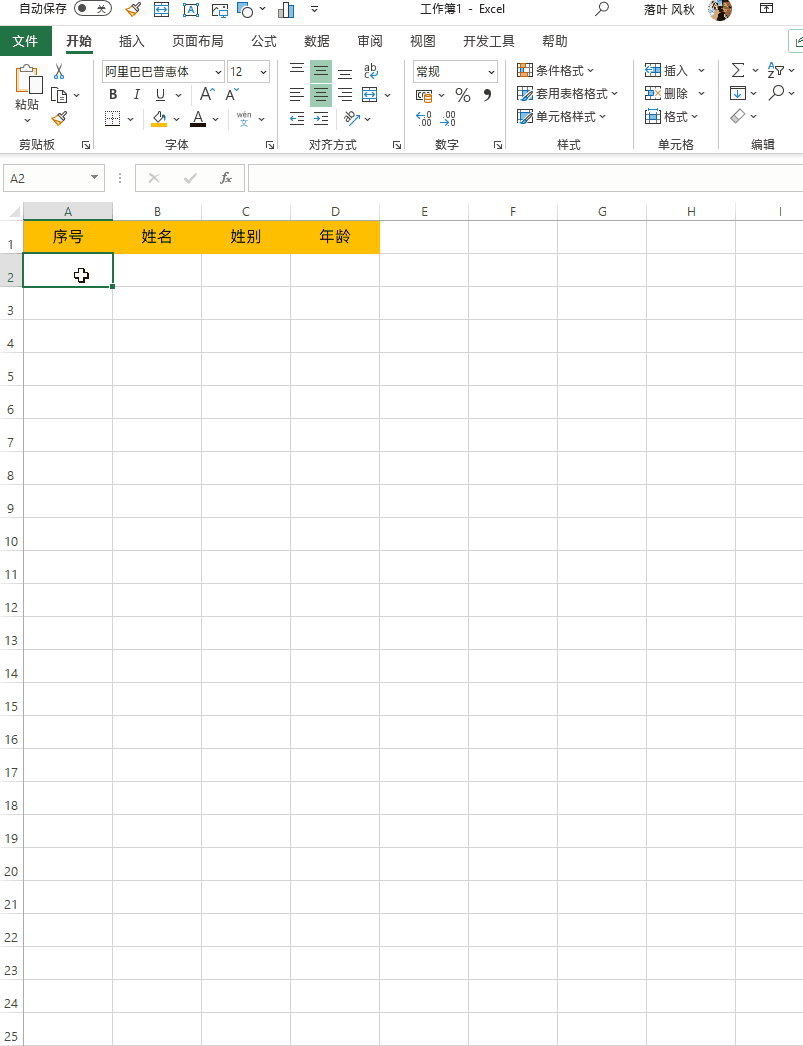

 西门子(SIEMENS)274升大容量家用三门冰箱 混冷无霜 零度保鲜 独立三循环 玻璃面板 支持国家补贴 KG28US221C
5399元
西门子(SIEMENS)274升大容量家用三门冰箱 混冷无霜 零度保鲜 独立三循环 玻璃面板 支持国家补贴 KG28US221C
5399元 苏泊尔电饭煲家用3-4-5-8个人4升电饭锅多功能一体家用蓝钻圆厚釜可做锅巴饭煲仔饭智能煮粥锅预约蒸米饭 不粘厚釜 4L 5-6人可用
329元
苏泊尔电饭煲家用3-4-5-8个人4升电饭锅多功能一体家用蓝钻圆厚釜可做锅巴饭煲仔饭智能煮粥锅预约蒸米饭 不粘厚釜 4L 5-6人可用
329元 绿联65W氮化镓充电器套装兼容45W苹果16pd多口Type-C快充头三星华为手机MacbookPro联想笔记本电脑配线
99元
绿联65W氮化镓充电器套装兼容45W苹果16pd多口Type-C快充头三星华为手机MacbookPro联想笔记本电脑配线
99元 KZ Castor双子座有线耳机入耳式双单元HM曲线发烧HiFi耳返耳麦
88元
KZ Castor双子座有线耳机入耳式双单元HM曲线发烧HiFi耳返耳麦
88元 格兰仕(Galanz)【国家补贴】电烤箱 家用 40L大容量 上下独立控温 多层烤位 机械操控 烘培炉灯多功能 K42 经典黑 40L 黑色
260.9元
格兰仕(Galanz)【国家补贴】电烤箱 家用 40L大容量 上下独立控温 多层烤位 机械操控 烘培炉灯多功能 K42 经典黑 40L 黑色
260.9元 漫步者(EDIFIER)M25 一体式电脑音响 家用桌面台式机笔记本音箱 蓝牙5.3 黑色 520情人节礼物
109元
漫步者(EDIFIER)M25 一体式电脑音响 家用桌面台式机笔记本音箱 蓝牙5.3 黑色 520情人节礼物
109元












